驱动人生6处理声卡驱动经常见故障
时间:2023/7/19作者:未知来源:盘绰网教程人气:
- [摘要]一、电脑没有声音。听歌、看视频都没有声音,电脑出现这种故障的可能原因有:1、输出设备和接口连接出现异常。建议更换另一耳机试听,如果声音正常,定位为原来的外放设备有问题,建议更换外放设备;检查音频设备...
一、电脑没有声音。听歌、看视频都没有声音,电脑出现这种故障的可能原因有:
1、输出设备和接口连接出现异常。
建议更换另一耳机试听,如果声音正常,定位为原来的外放设备有问题,建议更换外放设备;检查音频设备接口是否与机箱的输出口(一般为绿色接口)正常连接。
2、声卡驱动未安装或不匹配。
右击【计算机】→【属性】→【设备管理器】,查看【声卡、视频和游戏控制器】选项下是否有“黄色问号”或“黄色叹号”等异常标识,或者没有装驱动时显示有未知设备。如果该区域显示为“符号状态”,表示电脑声卡驱动缺失,这时可以用驱动人生来解决。
3、相关服务未开启,
右击【我的电脑】→【管理】→服务,在右侧找到【windows audio】服务并双击,在出现的属性中,【启动类型】选择【自动】,【服务状态】选择【启动】,点击下方【确定】,然后再打开播放器测试音频问题是否得到解决。
4、realtek音频管理器未设置好
以Win7为例:检测realtek音频设置是否正常。单击“控制面板”项,单击“realtek管理器”项,单击右上角的插孔设置,把“禁用前面板插孔检测”打钩。返回测试音频问题是否得到解决。XP、Win8系统步骤类似。
5、主板、声卡等硬件问题。如果以上设置均不能解决问题,那就是硬件本身的问题了。如果是硬件问题,请前往专业的电脑维修店检修。
二、麦克风没有声音
1、插口接触不良。尝试插拔当前接口因为接触不良导致没有声音;当前面的接口无效时,可以使用主机后面的接口。
2、realtek音频管理器未设置好,设置音频管理器,可使用以上方法4进行操作。
3、音量图标麦克风静音。
右击喇叭选择【录音设备】,选择【麦克风】-【属性】,切换到“级别”选项卡,将“麦克风”和“麦克风加强”的音量调大,单击“确定”按钮使设置生效。
4、声卡驱动损坏,检测声卡驱动是否损坏,可以用驱动人生。
5、麦克风硬件损坏。
如果以上的方法不能解决您的问题,那么就要考虑线是否插好、孔是否插正确、麦克风喇叭是否已经坏了等等由硬件外部导致的原因。
当您不知道到底是因为什么原因而导致电脑没有声音或者麦克风没有声音,那么您可以先用驱动人生来解决问题。一般的声卡问题,驱动人生都能够完美解决。
打开驱动人生主界面,对电脑的硬件驱动进行全盘检测。
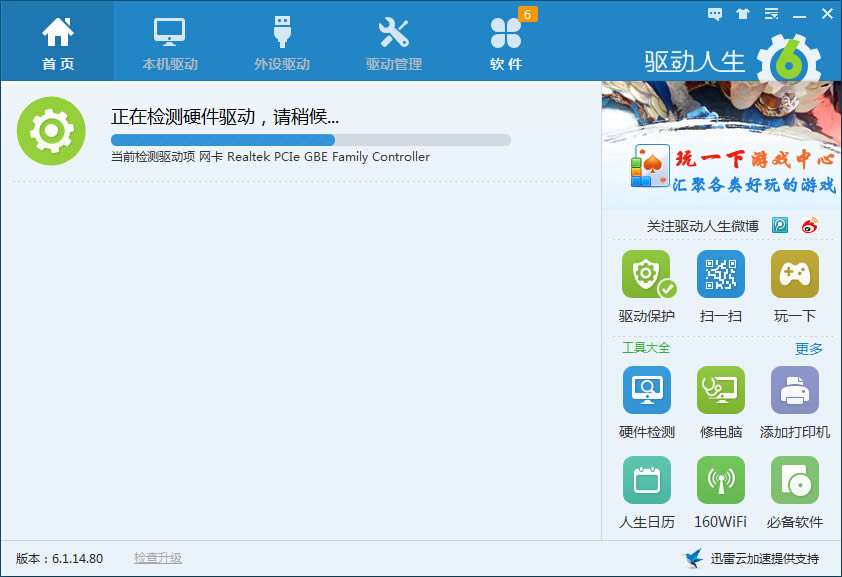
如果声卡驱动出现问题,直接手动更新声卡驱动或者选择一键更新。重启之后电脑的声卡问题就可以得到完美解决。
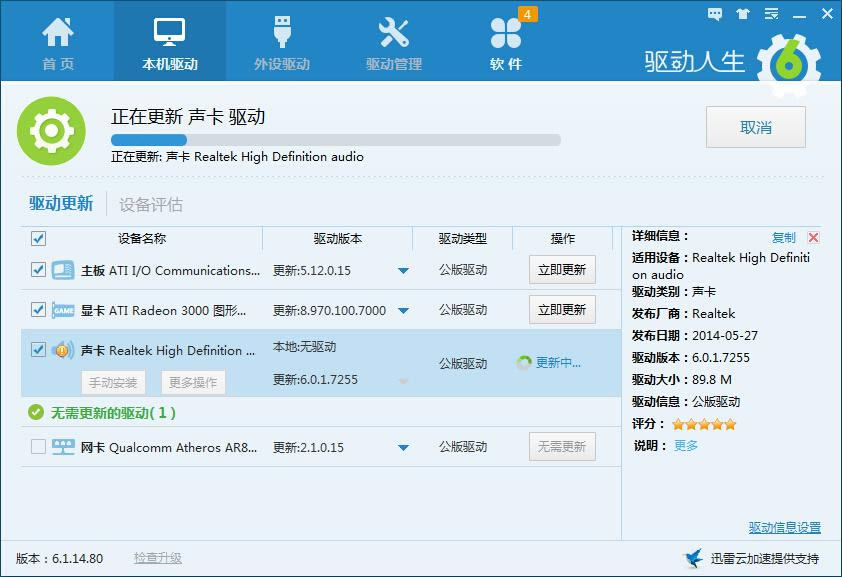
另外,如果电脑出现QQ消息提示声音导致播放音乐变小,这个只需要进行一个简单的设置就可以恢复。鼠标右击右下角声音图标,弹出菜单选择【声音】,打开【声音】窗口,点击【通信】,在【当Windows检测到通信活动时】设置为【不执行任何操作】,点击【确定】,下次接收QQ消息的同时就不会影响播放器的声音了。
电脑的声卡驱动出现以上这些常见故障,都可以用驱动人生6轻松得到解决。随着驱动人生6功能的不断改进,解决问题的效率会越来越高,用户体验也会越来越好。驱动人生,始终给您提供完美的驱动解决方案。
装机软件,全自动在线安装过程,无需电脑技术,小白在家也可自己完成安装,纯净稳定,装机必备之选!